Stock Check Back Office
Cet article vous expliquera comment effectuer une vérification de stock à l’aide du back office Aptimyz
Notes et conseils
Pour l’inventaire physique, veuillez consulter le fichier Vérification des stocks à l’aide d’un appareil mobile
Après la saisie réussie des chiffres de contrôle des stocks, veuillez suivre les instructions ci-dessous pour examiner, modifier (si nécessaire), puis finaliser la vérification des stocks et l’évaluation de l’entreprise.
Pour vérifier l’état de votre vérification de stock à tout moment - Exportez la liste des articles pour chacun des onglets d’articles.
Après 30 secondes, votre scanner s’arrêtera, pour économiser la batterie, cliquez sur « Continuer » pour redémarrer le scanner.
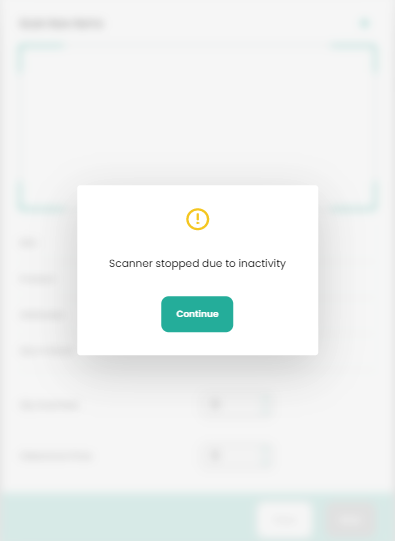
Créer un chèque de stock
- Sur un navigateur Web, connectez-vous à Aptimyz Back Office
- Aller à l’inventaire
- Aller à Vérification des stocks
- Cliquez sur Stock Check
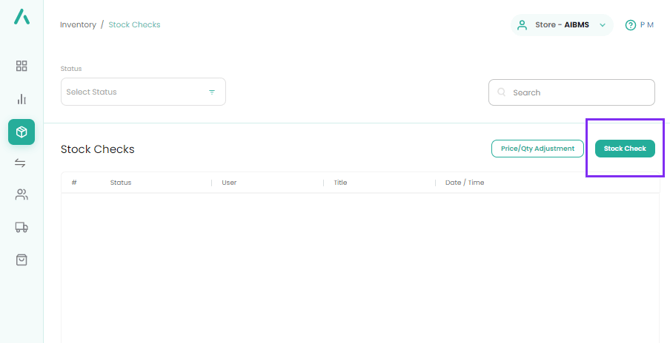
5. Tapez un titre de chèque de stock approprié
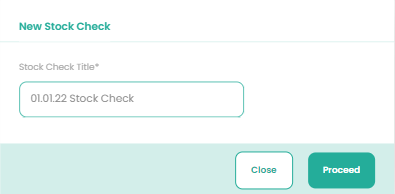
6. Cliquez sur Continuer
7. Une fois que l’application scanner a démarré - cliquez sur le petit x et votre v vérification des stocks peut maintenant commencer via les caméras de vos appareils mobiles
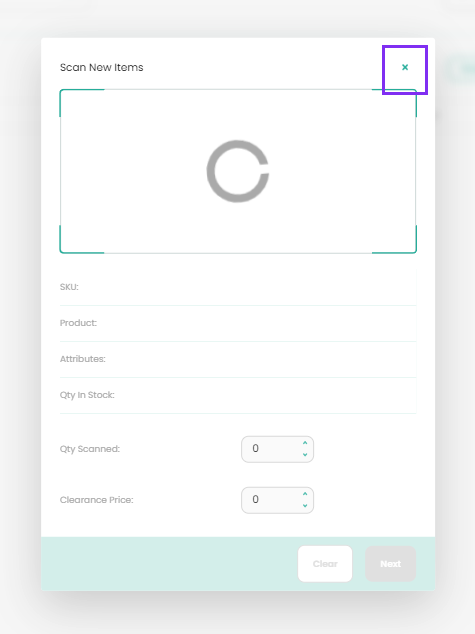
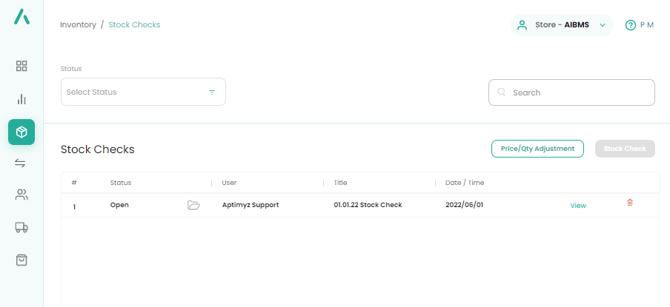
Modifier le chèque de stock
- Sur un navigateur Web, connectez-vous à Aptimyz Back Office
- Aller à l’inventaire
- Aller à Vérification des stocks
- Voir le chèque de stock applicable
- Assurez-vous que le chèque de stock a le statut « Ouvert »
- Sélectionnez l’onglet Éléments
- Après les modifications nécessaires (voir ci-dessous comment effectuer les modifications), sélectionnez Enregistrer
Chaque élément numérisé
Cette page affiche une liste de tous les articles scannés dans la prise de stock
Si l’une des quantités de la colonne Qté Scanned est incorrecte, veuillez la modifier directement sur cet écran.
Après toute modification, veuillez appuyer sur Enregistrer
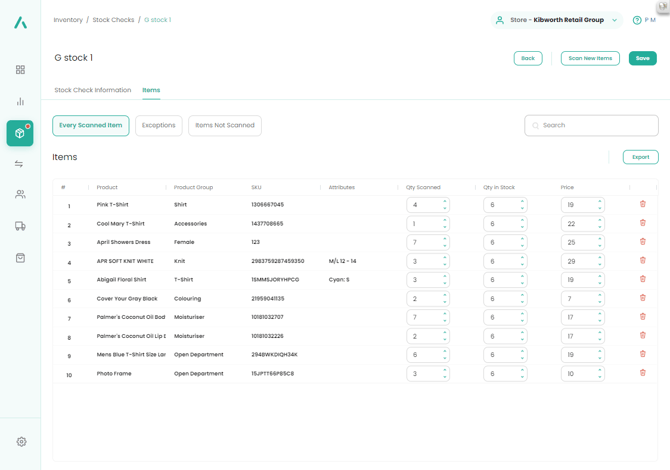
Exceptions
Cela affiche toutes les différences entre le nombre de stocks et la quantité détenue par le système en stock.
Veuillez examiner ces quantités et les modifier si nécessaire
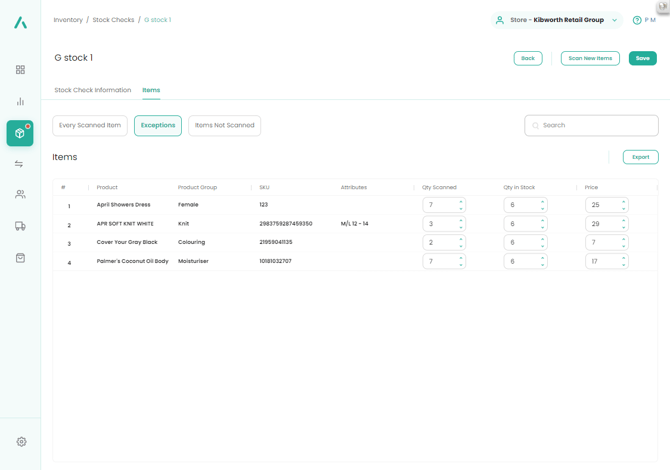
Éléments non analysés
Cela affiche tout élément du fichier de stock qui n’a pas été compté ou qui a été omis dans le décompte.
En cas d’inventaire complet, les chiffres sur cet écran peuvent représenter des erreurs de codage antérieures ou des codes-barres manqués / mal lus pendant les processus de vente
Pour les systèmes de stock perpétuel, ignorez les articles en stock sur cette page car il y aura toujours une longue liste de stock « non compté ».
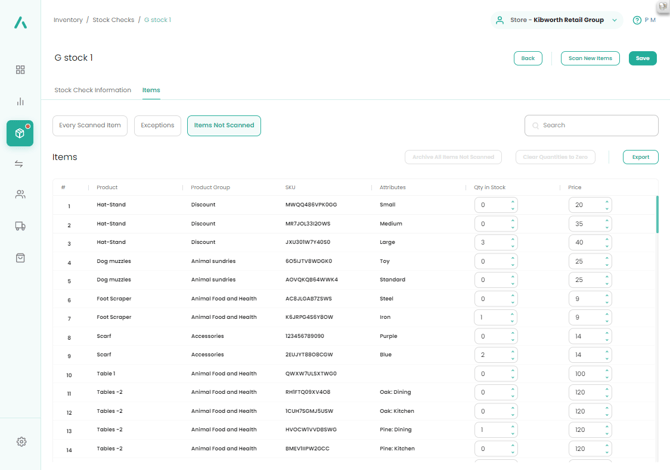
Finalisation de la vérification des stocks
- Lorsque toutes les modifications et vérifications ont été effectuées, sélectionnez Enregistrer
- Affichez le chèque de stock et, à l’aide de la sélection déroulante dans Statut, sélectionnez Fermé et Enregistrer
- Le contrôle des stocks peut ensuite être examiné plus avant. Dans l’état Fermé, aucune analyse ne peut avoir lieu.
- En utilisant le bouton Exporter sur chaque page, un examen détaillé peut être effectué de la vérification des stocks.
- Si d’autres modifications des quantités de stock sont nécessaires, redéfinissez l’état sur Ouvert, apportez et enregistrez les modifications, puis redéfinissez l’état sur Fermé.
- Ces changements de statut peuvent se produire aussi souvent que nécessaire, avant que le bilan ne soit finalement engagé.
- Une fois que les quantités sont toutes correctes, retournez à la page Informations de vérification des stocks et modifiez l’état Terminé
- Enregistrez le statut et un avertissement apparaîtra à l’écran
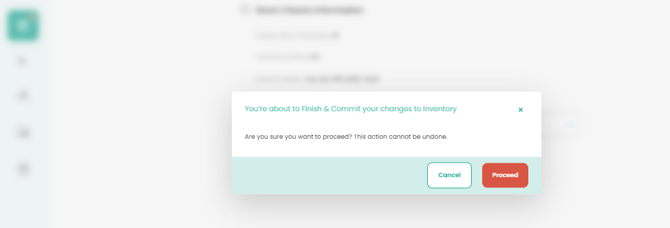
9. Procéder. Cela changera le statut en Fini et validera les quantités numérisées dans le fichier d’inventaire, écrasant la quantité totale de stock actuelle et modifiant la quantité disponible, si nécessaire.
Effacement et archivage
- En cas de contrôle complet des stocks, le système peut effacer tous les produits non scannés et, si nécessaire, les archiver.
- Dans le menu Vérification des stocks, sélectionnez le chèque de stock correct. Il sera maintenant marqué comme Terminé
- Sélectionnez l’onglet Éléments
- Sélectionnez la page *Éléments non analysés »
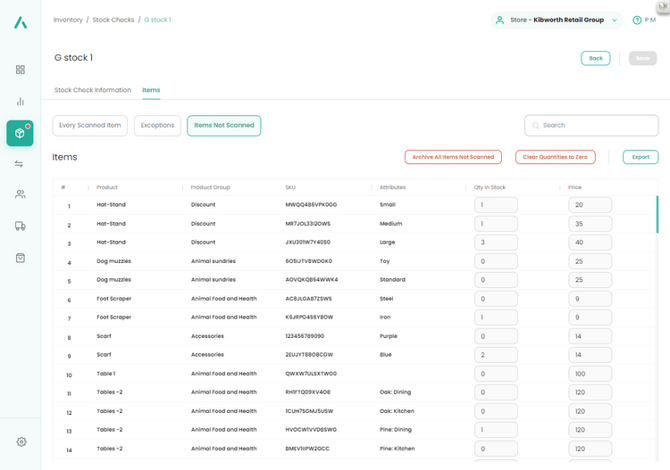
4. Effacer les quantités à zéro réduira tout stock affiché dans le Qté in Stock à zéro
5. Cette action peut prendre un certain temps si le nombre de produits est excessif. Veuillez soit cliquer sur la colonne Qté in Stock, pour évaluer quand le fichier est vide, soit e exporter la liste vers Excel.
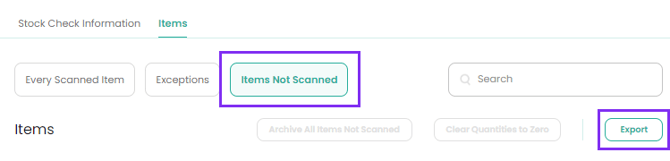
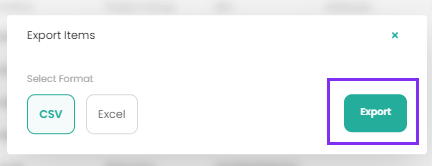
6. Lorsque la colonne Qté in Stock totalise 0, le fichier d’inventaire a été effacé.
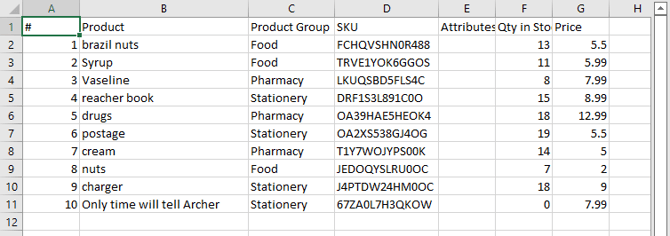
7. Archiver tous les articles non numérisés supprimera les articles de l’inventaire standard et les placera dans l’inventaire archivé.
Rapports boursiers
Un exemple de rapport d’évaluation des stocks peut être trouvé dans la page Rapport - Inventaire ici
Ceci est la fin de l’article
![Copy of STATIC 1.png]](https://help.aptimyz.com/hs-fs/hubfs/Copy%20of%20STATIC%201.png?height=50&name=Copy%20of%20STATIC%201.png)